Accéder à l’USB sur le bureau à distance
USB Network Gate est un logiciel pratique permettant d’utiliser des périphériques USB sur le bureau à distance.
Période d'essai de 14 jours gratuits
La licence est disponible à partir de $159.95
Disponible pour
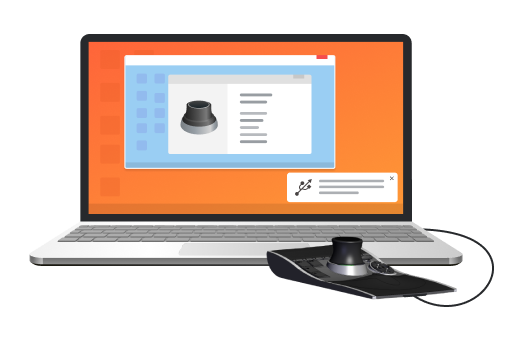
Rediriger l’USB sur le RDP
Il peut s’avérer relativement compliqué d’accéder à des périphériques USB locaux depuis une session de bureau à distance. USB Network Gate propose une solution à ce problème en vous offrant la possibilité d’utiliser n’importe quel périphérique USB sur le bureau à distance. Vous pouvez également configurer votre ordinateur distant de manière à ce qu’il détecte automatiquement les périphériques USB partagés comme s’ils y étaient physiquement connectés.
Isolement de périphériques par session
Activez cette option pour vous assurer que votre périphérique USB soit accessible depuis une seule session de bureau à distance afin d’éviter que d’autres utilisateurs et d’autres sessions de bureau à distance ne puissent le voir et l’utiliser. Cette méthode simple mais très efficace vous permet de protéger et de sécuriser vos données.
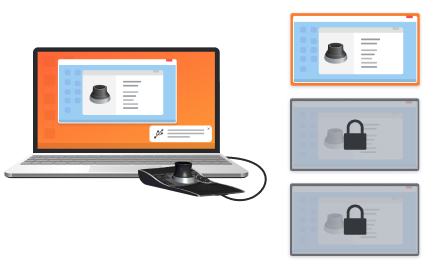
Adapté aux environnements multi-utilisateur
USB Network Gate est une solution idéale pour les environnements multi-utilisateur, notamment de type terminal-serveur, en raison de la possibilité qu’elle offre de rediriger l’USB sur le RDP et de le rendre accessible à un utilisateur spécifique afin que chacun puisse utiliser ses propres périphériques sans la moindre interférence.
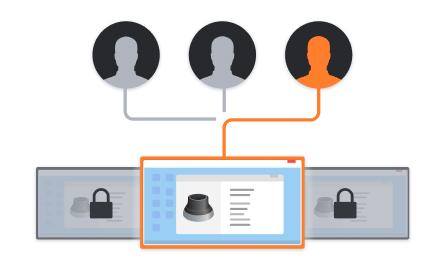





Avis des clients
Ingénieur d'applications logicielles
Avec USB Network Gate, inutile d'utiliser des câbles ou du matériel supplémentaires. Aucune configuration compliquée de connexion n'est nécessaire.
Technicien de données de vol
Responsable de systèmes d'information
Grâce à votre logiciel, nous pouvons accéder à des clés de sécurité spécifiques depuis le siège de notre entreprise situé en Allemagne, ce qui nous permet d'économiser beaucoup d'argent.
Photographe amateur